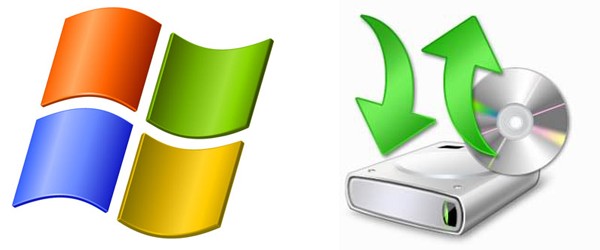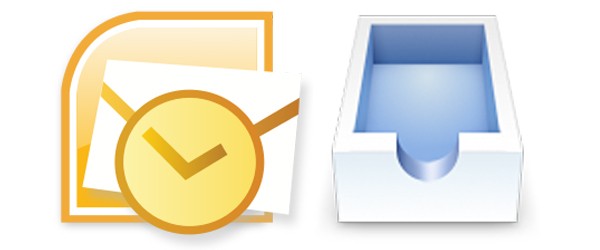Für den sicheren Betrieb einer IT-Infrastruktur ist das regelmäßige Erstellen von Backups unerlässlich. Jedoch ist es mindestens genau so wichtig zu wissen, wie diese Backups wiederhergestellt werden können.
Hier wird darauf eingegangen, wie ein Backup mittels “Windows Server Backup” (ehemals “NTBackup”) wiederhergestellt werden kann.
Werden nur bestimmte Dateien oder Verzeichnisse/Volumes gesichert, kann die Wiederherstellung aus dem Betriebssystem heraus über den enstprechenden Wizard angestoßen werden.
Soll ein System komplett aus einem Bare-Metal-Backup wiederhergestellt werden, ist anzunehmen, dass das System nicht mehr lauffähig ist und der entsprechende Wizard nicht zurVerfügung steht.
Die folgenden Dinge sind im Vorfeld zu berücksichtigen:
- die Installations-CD/DVD der zu Grunde liegenden Windows-Version (hier Windows Server 2008 R2) wird benötigt
- die Ziel-Festplatte sollte mindestens genau so groß sein wie die Quell-Festplatte – ungeachtet der eigentlichen Datenmenge bzw. Partitionsgröße (andernfalls kann es zu Abbrüchen oder Datenverlust kommen)
- das Backup muss entweder als DVD oder direkt angeschlossene Festplatte verfügbar sein
Wiederherstellen eines Bare-Metal-Backups:
| Das System von der Windows Installations-CD/DVD booten und die entsprechenden Sprach- und Eingabeoptionen wählen. | 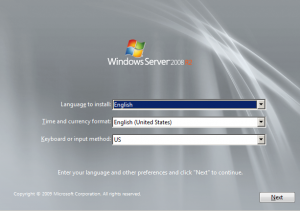 |
| Anstelle mit der Installation fortzufahren, ist hier die “Repair your Computer”-Option zu wählen. | 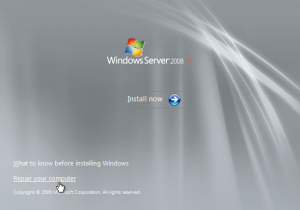 |
| Nun die Option “Restore your computer…” auszuwählen.In manchen Fällen findet der Wizard jedoch keine Festplatten zu schreiben (Restore) bzw. lesen (Backup), dann kann es erforderlich sein, die entsprechenden Treiber (Load Drivers) zu laden. | 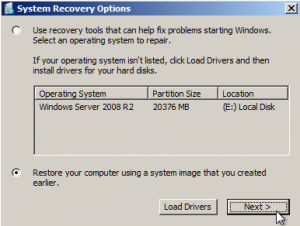 |
| Wenn der Wizard ein Backup findet, präsentiert er den letzten Stand zur Wiederherstellung.Hier kann jedoch auch ein anderer Stand ausgewählt werden.
Sollte der Wizard keine Sicherungen finden, weißt er mit einer Meldung darauf hin. Ggf. kann dies an fehlenden Treibern zum Lesen der Festplatten liegen. |
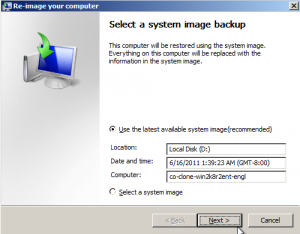 |
| Im Weiteren lassen sich zusätzliche Optionen für den Wiederherstellungsvorgang einstellen. I.d.R. können alle Einstellungen beibehalten werden.Sollte die Hardware des Zielsystems abweichende Storage-Treiber benötigen, sind diese unter “Install drivers…” nachzureichen, damit Windows nach der Wiederherstellung auch starten kann. | 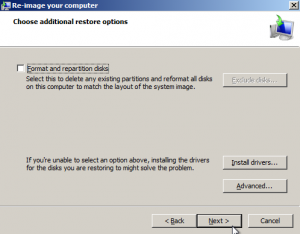 |
| Die Zusammenfassung zeigt die wichtigsten Angeben zum Wiederherstellungsvorgang an. | 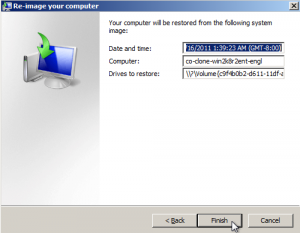 |
| Bevor die Wiederherstellung startet, wird noch eine letzte Warnung ausgegeben, dass alle vorhandenen Daten überschrieben werden. | 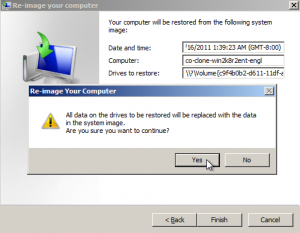 |
| Nach dem der Wiederherstellungsprozess abgeschlossen ist, startet das System neu und Windows sollte auf dem Stand der Sicherung hochfahren. | 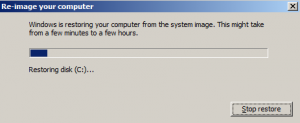 |